Ошибка и Исправление: Как исправить Windows Security, не открывающуюся в Win 11
Раздел Ошибки гайд Как исправить Windows Security, не открывающуюся в Win 11 содержит секреты, информацию, подсказки и поможет игроку решить наиболее часто встречающиеся проблемы.
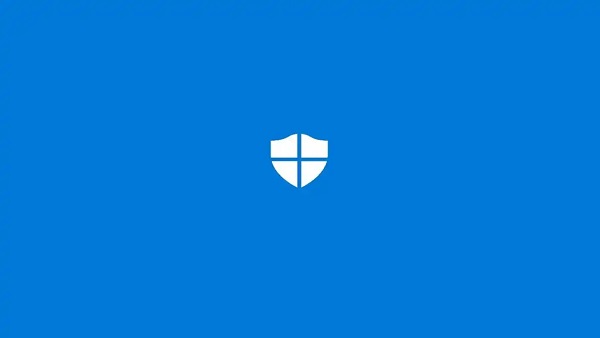
Пользователи Windows 11 сообщают, что по какой-то причине не могут получить доступ к приложению безопасности Windows. Чаще всего проблема возникает при изменении настроек Защитника Windows. Попытка открыть приложение безопасности Windows, по-видимому, ничего не дает. Говорят, что это происходит после установки ожидающих обновлений Windows. Эта проблема может быть вызвана следующими причинами:
- Ваш сертификат Магазина Windows может быть поврежден.
- Компонент безопасности Windows поврежден.
- Сторонний антивирус может блокировать использование Windows Security пользователями.
- Файлы Windows Security могут быть повреждены.
- Данные могут быть неправильно кэшированы.
- Безопасность Windows может быть полностью отключена.
Исправить № 1 — сбросить сертификацию Магазина Windows
Самая распространенная причина, по которой Безопасность Windows не открывается, — поврежденное ядро зависимости, такие как Windows Store. Переустановка компонентов Microsoft.SecHealthUI должна устранить проблему. Для этого необходимо выполнить следующие шаги:
- Нажмите Win+R.
- Введите Powershell в текстовое поле и нажмите Ctrl+Shift+Enter, чтобы запустить его от имени администратора.
- После открытия окна Powershell введите следующую команду:
Get-AppxPackage Microsoft.SecHealthUI -AllUsers | Reset-AppxPackage
- Перезагрузите компьютер и посмотрите, разрешится ли проблема сама собой.
Исправить № 2 — отключить сторонний антивирус
Сторонние антивирусы явно мешают работе ядра безопасности Windows 11, эффективно закрывая ваш доступ к Windows защитник.
Чтобы предотвратить это, лучше отключить или удалить стороннее антивирусное программное обеспечение, потому что безопасность Windows достаточно хороша, чтобы обеспечить безопасность вашего компьютера в любое время, а все остальное в лучшем случае является излишним, а в худшем — вредоносным ПО. .
Исправление № 3 — сброс приложения безопасности Windows
Система безопасности Windows любит хранить кэшированные данные, чтобы быстро предоставить вам определенные функции, пока вы находитесь вне дома и используете свой компьютер. Иногда этот кеш может быть поврежден, что делает Windows Security совершенно бесполезной. Ниже приведены шаги, которые необходимо выполнить для сброса кэша приложения безопасности Windows:
- Нажмите Windows+R, чтобы открыть диалоговое окно «Выполнить».
- Введите ms-settings в окне «Выполнить» и нажмите Ctrl+Shift+Enter, чтобы запустить его от имени администратора.
- Появится всплывающее меню «Настройки», вы можете получить доступ к меню приложений на на левой панели.
- Затем перейдите в раздел «Установленные приложения» справа.
- Найдите «Безопасность Windows» и нажмите на три точки справа от значка.
- Нажмите кнопку сброса один раз в дополнительных настройках.
- Перезагрузите компьютер, когда закончите сброс.
Исправление № 4 — Восстановление или чистая установка
Если вышеупомянутые решения не сработали для вас, лучше всего выполнить чистую установку или восстановление. К сожалению, это необходимо сделать, если вы исчерпали все другие варианты решения этой проблемы.
Однако мы рекомендуем вам выполнить ремонт вместо чистой установки, если вы можете выбрать между двумя вариантами. Восстановление только переустановит только вашу систему, в то время как ваши личные файлы, такие как игры, фильмы и документы, останутся нетронутыми.
Чистая установка Если из-за этой проблемы процессы ядра тормозятся, вам лучше подойдет чистая установка. Это приводит к тому, что вы теряете все свои личные данные. Но это верный способ устранить эту проблему с вашего компьютера, если все остальное кажется хорошим.
Это все, что касается наших исправлений для Windows Security Not Opening In. Windows 11. Если вы сталкиваетесь с ошибками и проблемами, связанными с другими компьютерными играми или с вашим ПК, также посетите наш центр часто встречающихся ошибок ПК и способов их устранения.

